Nedlasting av filer til en Kindle
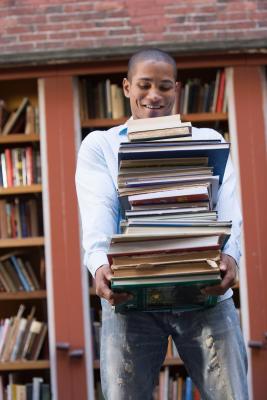
Hvis du elsker å lese, men ikke liker å bære store, tunge bøker rundt med deg, så tenne elektronisk bok leser kan være løsningen. Last ned og lagre alle dine favoritt gamle og nye bøker på Kindle, og lese dem på enhetens skjerm. Du kan også kjøpe elektroniske versjoner av aviser og magasiner å lese på enheten. Last ned elementer til Kindle via integrert trådløs Internett-tilkobling eller ved å koble enheten til din personlige datamaskin.
Bruksanvisning
Computer Last ned
1 Åpne datamaskinens nettleser og logg inn på din Amazon-konto. Klikk på "Administrer Kindle" linken.
2 Bla ned til "dine bestillinger" og klikk på elementet du vil laste ned til Kindle.
3 Klikk på "levere til" knappen og velg "Overfør Via Computer" fra rullegardinmenyen.
4 Klikk "Last ned til datamaskinen." Når du blir bedt, velg "Lagre fil" og velg din foretrukne lagringssted på datamaskinen. Lukk "Manage Your Kindle" side når nedlastingen er ferdig.
5 Plugg den medfølgende USB-tilkoblingskabel til maskinen og Kindle.
6 Åpne "Computer" fra "Start" -menyen på datamaskinen for å finne den tenne. Kindle vises i listen over datadisker og flyttbare medier.
7 Dra elementene du har lastet ned fra lagringssted og slippe dem på Kindle. Dette laster ned filene til Kindle. Trekk ut tilkoblingskabel når nedlastingen er ferdig.
trådløs nedlasting
8 Slå på Kindle-enheten og sørge for at den er koblet til Internett ved å se etter Internett-ikonet på skjermen. Kindle viser siste kjøp på hjemskjermen, og du kan klikke på et element for å laste den ned.
9 Velg "Arkiverte elementer" fra startskjermen Kindle. Alternativt kan du velge "Vis arkiverte elementer" fra Kindle-menyen.
10 Les gjennom listen over elementer i Kindle arkivet.
11 Klikk på et element for å laste den ned til Kindle.
Hint
- Som om utgivelsestidspunktet, kan tenne koble til Internett via Wi-Fi eller 3G-mobildatanettverk, avhengig av modell.
